学习合成恐怖燃烧头像照片的PS教程
本教程合成思路比较简单,只是细节的处理过程有点繁琐,需要把单独把人物脸部选取出来,然后增强质感和纹理,局部需要增加烟雾及火焰等装饰。 最终效果

一、创建一个新文件700*1100像素,黑色背景。打开人物图像,用套索工具按下图将脸部抠选下来。


二、粘贴到新建的画布上,并用软角“橡皮擦”将脸部周围硬的部分软化。
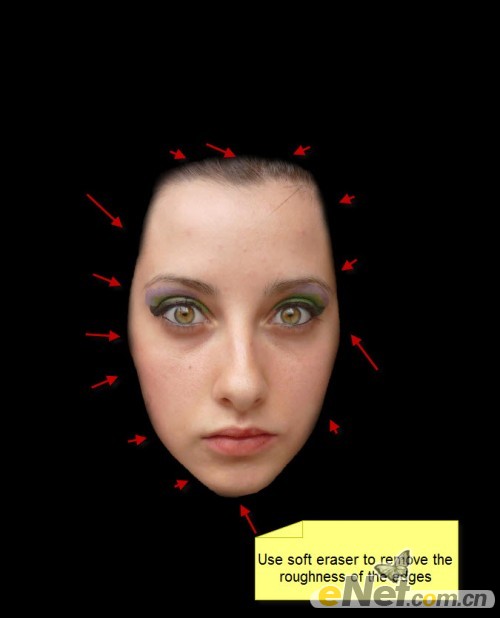
三、下面可以整理脸部,虽然在这里这个动作也许不必,但是熟悉一下技术也是好的。使用“污点修复画笔工具”将脸部的暗点消除掉。

四、再使用“涂抹工具”设置强度为2%-5%。

五、使用“锐化工具”强度30%。


六、点击图层面板下方的“创建新的填充或调整图层”设置下面调整。

黑白
七、在色阶蒙版层如下调整。
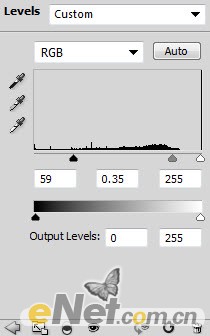
色阶


八、用云笔刷添加云雾效果,得图如下。
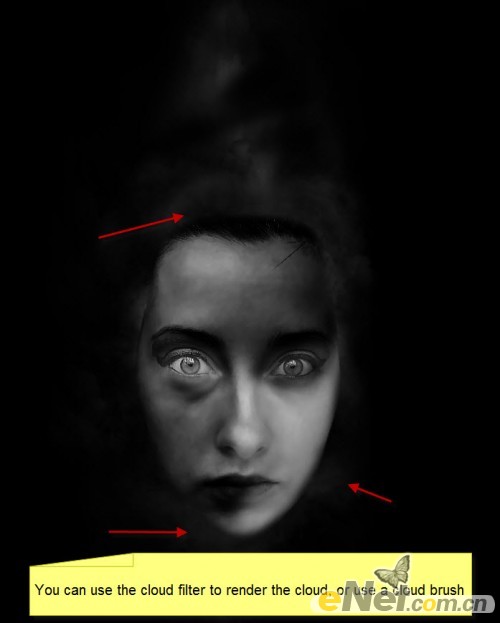
九、复制云层,使用“自由变换”工具压缩。





























